
Spisu treści:
- Autor John Day [email protected].
- Public 2024-01-30 11:31.
- Ostatnio zmodyfikowany 2025-01-23 15:03.


Autor: jbumsteadJon BumsteadObserwuj Więcej autora:





O: Projekty ze światła, muzyki i elektroniki. Znajdziesz je wszystkie na mojej stronie: www.jbumstead.com Więcej o jbumstead »
Około dwa lata temu zbudowałem dużą kopułę geodezyjną o 120-twarzach LED, która odtwarza muzykę z wyjściem MIDI. Była to jednak trudna konstrukcja, a czujniki nie były całkowicie niezawodne. Zdecydowałem się zbudować Bucky Touch, mniejszą wersję mojej kopuły geodezyjnej, która jest łatwiejsza w budowie i ma ulepszone pojemnościowe czujniki dotykowe. Bucky Touch został zaprojektowany z wyjściem MIDI i audio, więc możesz użyć urządzenia MIDI (np. komputera lub klawiatury MIDI) do grania na Bucky Touch LUB możesz bezpośrednio podłączyć Bucky Touch do wzmacniacza i głośnika.
Mój pierwszy prototyp w tym projekcie był podobny, ale nie ma twarzy czułych na dotyk, a zamiast tego zapewnia piny typu break-out, które zapewniają dostęp do cyfrowych pinów we/wy, pin TX (nadawania), pin RX (odbiór), pin resetujący i kołek uziemienia. Tę wersję nazwałem Bucky Glow. Piny umożliwiają podłączenie Bucky Glow do czujników (np. pojemnościowy dotyk, podczerwień, ultradźwięki), silników, gniazd MIDI i dowolnej innej elektroniki, o której możesz pomyśleć.
Ta instrukcja przechodzi przez montaż Bucky Touch, który bardziej przypomina instrument muzyczny w porównaniu z Bucky Glow.
Krok 1: Lista dostaw
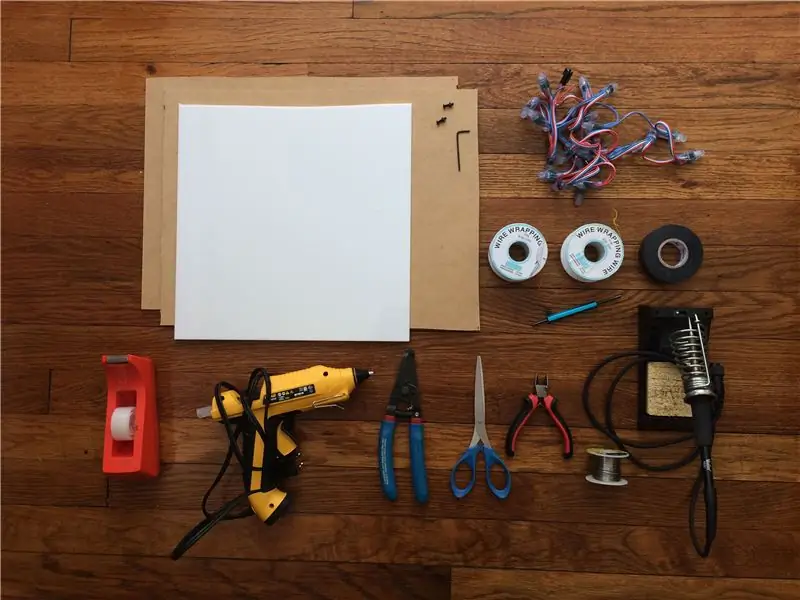

Materiały:
1. Dwa arkusze MDF o grubości 16 "x 12" 0,118"
2. Jeden arkusz półprzezroczystej białej pleksi o grubości 12 "x 12" 0,118"
3. Taśma LED WS2801 lub WS2811 pikselowa (11 diod):
4. Arduino Nano:
5. Płytka prototypowa
6. Tworzywo PET powlekane ITO (Indium Tin Oxide) - 100mm x 200mm
7. Rezystory 11X 2MOhm
8. Rezystory 11X 1kOhm
9. Rezystor 10 k dla wyjścia audio;
10. Kondensatory 2X 0.1uF dla wyjścia audio!
11. Gniazdo MIDI:
12. Przełącznik:
13. Przycisk:
14. Gniazdo audio stereo:
15. Kołki nagłówka
16. 2X nakrętki M3
17. 2X śruby M3x12
18. Drut do owijania drutu
19. Taśma klejąca
20. Lutowane
21. Taśma elektryczna
22. Kabel MIDI do USB, jeśli chcesz odtwarzać MIDI z komputerem
Narzędzia:
1. Wycinarka laserowa
2. Drukarka 3D
3. Przecinaki do drutu
4. Lutownica
5. Nożyczki
6. Klucz imbusowy
7. Pistolet do klejenia na gorąco
8. Narzędzie do owijania drutu
Krok 2: Przegląd systemu
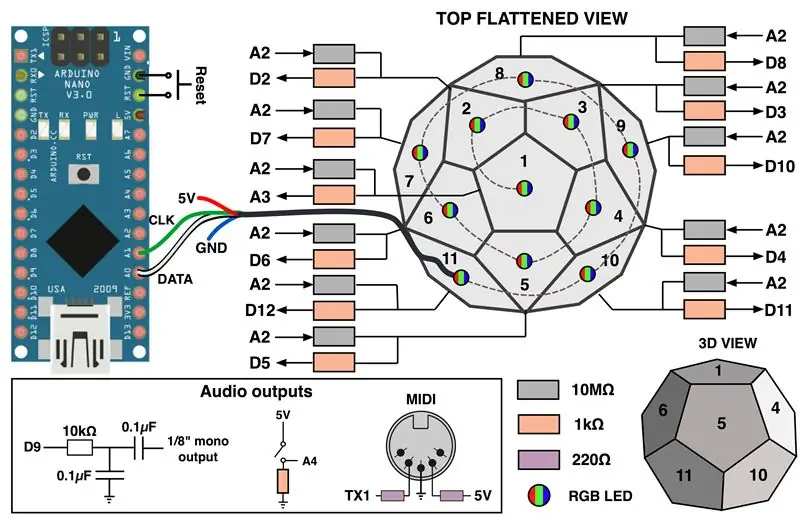
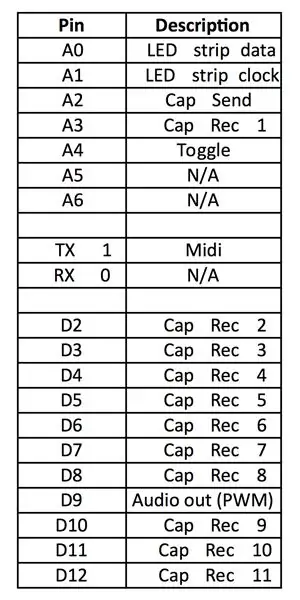
Sercem Bucky Touch jest Arduino Nano. Pin danych i pin zegarowy adresowalnej taśmy LED WS2081 jest podłączony odpowiednio do pinów A0 i A1. Każda ściana dwunastościanu posiada pojemnościowy czujnik dotykowy połączony z rezystorem 2,2Mohm do wysyłanego sygnału pochodzącego z pinu A2. Styki odbioru to A3, D2-D8 i D10-D12. Oto link do pojemnościowych czujników dotykowych:
Bucky Touch ma zarówno wyjście MIDI, jak i monofoniczny sygnał audio. Oba te sygnały są omówione w kroku 6. Pin TX jest używany dla MIDI, a sygnał PWM z pinu 9 jest używany dla audio. Aby przełączać się między wyjściem MIDI i mono, do pinu A3 podłączony jest przełącznik.
Arduino jest zaprogramowane do odczytu wszystkich pojemnościowych czujników dotykowych w celu określenia, który klawisz pięciokątny jest naciskany przez użytkownika. Następnie wysyła sygnały, aby zaktualizować diody LED i wytworzyć dźwięk, MIDI lub dźwięk mono, w zależności od kierunku obrócenia przełącznika.
Krok 3: Projektowanie i cięcie podwozia
"ładowanie="leniwe"
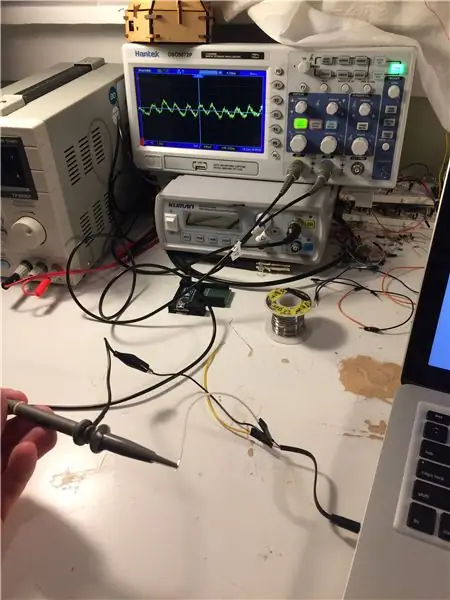
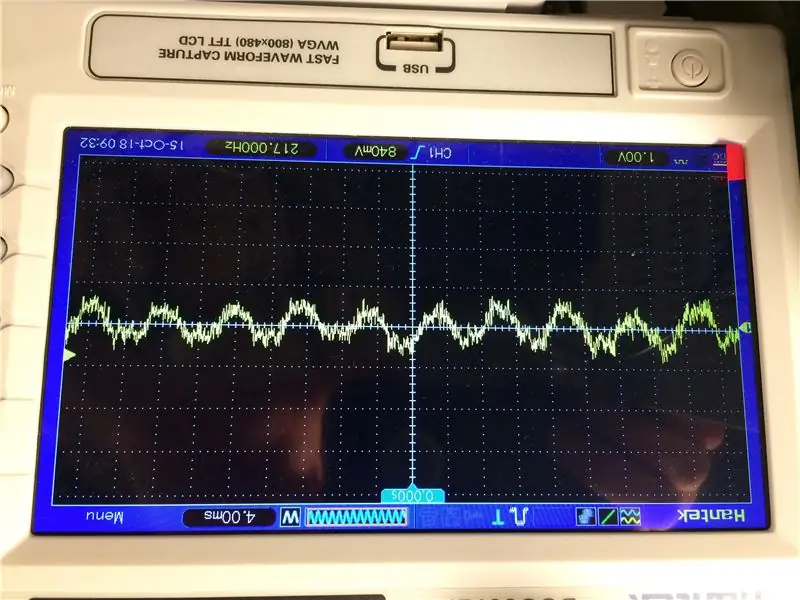
Bucky Glow ma zarówno wyjście audio MIDI, jak i mono. Aby zapoznać się z przeglądem MIDI i Arduino, sprawdź ten link. Lubię MIDI, ponieważ jest łatwy do skonfigurowania z Arduino i zapewnia dźwięk z niezliczonych, czysto brzmiących instrumentów za pomocą jednego kliknięcia. Minusem jest to, że wymaga urządzenia odtwarzającego MIDI do dekodowania sygnałów i konwertowania ich na sygnał audio. Ponadto opracowanie własnych sygnałów analogowych zapewnia większą kontrolę i lepsze zrozumienie sygnału, który jest faktycznie wytwarzany i odtwarzany w głośnikach.
Tworzenie analogowych sygnałów audio to trudna praca, która wymaga znajomości obwodów oscylacyjnych i bardziej złożonego projektowania obwodów. Zacząłem projektować oscylatory do tego projektu i poczyniłem pewne postępy, kiedy znalazłem świetny artykuł Jona Thompsona na temat tworzenia złożonych sygnałów audio za pomocą pojedynczego pinu PWM w Arduino. Myślę, że to był idealny środek między sygnałami MIDI a bardziej skomplikowanym projektem obwodów analogowych. Sygnały nadal są produkowane cyfrowo, ale zaoszczędziłem dużo czasu w porównaniu do budowy własnych obwodów oscylacyjnych. Nadal chcę spróbować tego od czasu do czasu, więc wszelkie sugestie dotyczące dobrych zasobów byłyby bardzo mile widziane.
Jon wyjaśnia, w jaki sposób można wygenerować 8-bitowe wyjście cyfrowe 2 MHz za pomocą jednego styku, które można przekonwertować na analogowy sygnał audio po wygładzeniu przez filtr dolnoprzepustowy. Jego artykuł wyjaśnia również niektóre podstawy analizy Fouriera, która jest wymagana do zrozumienia bardziej złożonych przebiegów. Zamiast czystego tonu, możesz użyć tego podejścia do generowania ciekawszych sygnałów audio. Jak na razie działa to wystarczająco dobrze, ale myślę, że ta technika ma jeszcze większy potencjał! Zobacz wideo powyżej, aby zapoznać się z wstępnym testem przełączania między wyjściem audio i MIDI.
Przetestuj wyjście MIDI i audio na płytce prototypowej, zanim przejdziesz do lutowania elementów na płytce prototypowej.
Krok 7: Lutowanie płytki i montaż Arduino


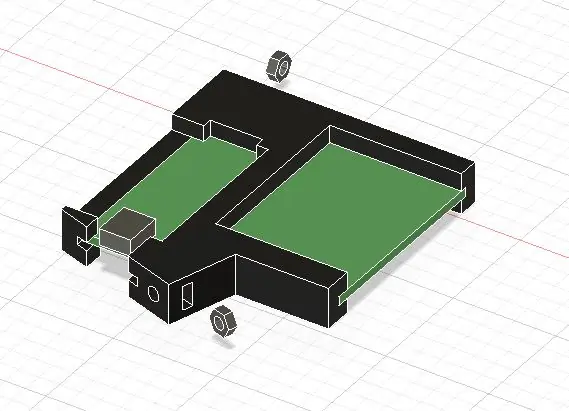
Zbierz rezystory, kondensatory, styki nagłówka i płytkę prototypową. Rozbij płytę prototypową na 50 mm x 34 mm. Dodaj rezystory 10MOhm w lewej górnej pokrywie, a następnie styki nagłówka. Te styki nagłówka połączą się z pojemnościowymi czujnikami dotykowymi. Kontynuuj dodawanie komponentów, postępując zgodnie ze schematem Bucky Touch. Powinieneś mieć piny dla pojemnościowego sygnału wysyłania dotykowego, jedenaście pojemnościowych sygnałów odbioru dotykowego, sygnału MIDI, sygnału audio (z arduino i do gniazda stereo mono), 5 V i GND.
Zaprojektowałem niestandardowe mocowanie do trzymania Arduino i płytki prototypowej w dolnej podstawie Bucky Touch. Wydrukuj tę część w 3D, korzystając z dostarczonego pliku STL. Teraz wsuń Arduino Nano i płytkę prototypową do uchwytu. Zauważ, że Arduino Nano będzie musiał mieć styki skierowane do góry. Wsuń dwie nakrętki M3 do mocowania. Będą one używane do podłączenia uchwytu do podstawy Bucky Touch.
Użyj drutu do owijania, aby wykonać połączenia między Arduino a płytą prototypową, jak pokazano na schemacie. Podłącz również pojemnościowe przewody dotykowe do pinów nagłówka na płytce prototypowej.
Krok 8: Montaż podstawy



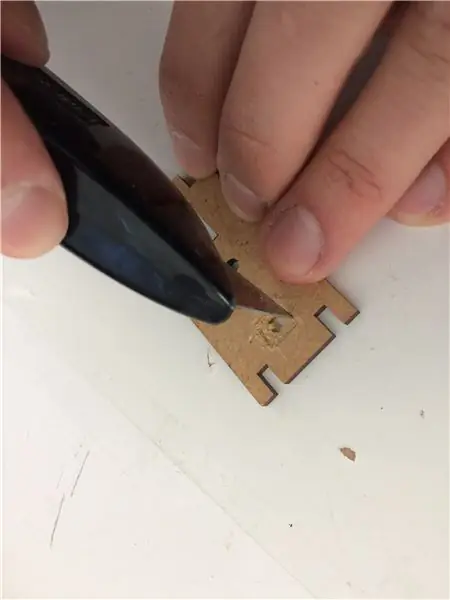
Wciśnij gniazdo Midi, gniazdo audio i przełącznik dwustabilny przez powierzchnię podstawy z odpowiednimi otworami. Gniazda można wkręcić lub przykleić z tyłu. W przypadku przełącznika resetowania będziesz musiał wyciąć mały kwadrat, aby przylegał do przedniej części twarzy. Przylutuj drut owijający drut do przełączników, aby można je było podłączyć do płytki prototypowej i Arduino.
Teraz nadszedł czas, aby połączyć ściany podstawy z dnem podstawy. Wsuwaj jedną ścianę na raz w złącza podstawy i złącza podstawy (część G). Musisz przesunąć ścianę w bok z większymi wycięciami, a następnie docisnąć ścianę w dół. Ściana powinna się zatrzasnąć. Po połączeniu ścianek z otworami na Arduino, wsuń zespół Arduino/płytki prototypowej na miejsce i połącz go za pomocą śrub M3x12. Może być konieczne poruszanie nakrętkami M3, aż znajdą się we właściwej pozycji.
Po połączeniu wszystkich boków podstawy, przylutuj przewody jack do odpowiednich pinów. W tym momencie dobrym pomysłem jest przetestowanie sygnałów audio i MIDI za pomocą dostarczonego przeze mnie kodu. Jeśli to nie działa, sprawdź połączenia przed przejściem do następnego kroku.
Krok 9: Sprawienie, aby pleksi przewodziła

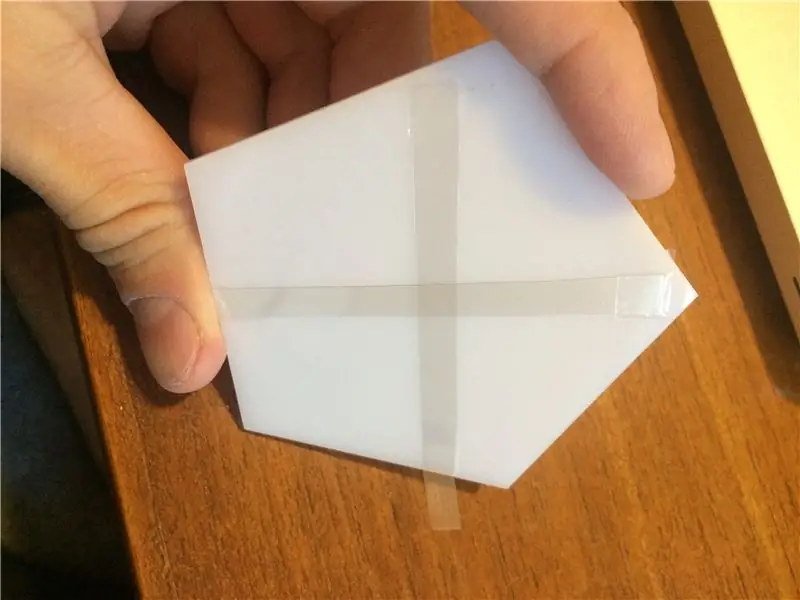


Próbowałem na kilka sposobów, aby pleksi była kluczem do instrumentu. W moim projekcie kopuły geodezyjnej wykorzystałem czujniki podczerwieni do wykrywania, kiedy ręka użytkownika znajdowała się blisko powierzchni. Jednak nie były one wiarygodne ze względu na promieniowanie podczerwone otoczenia, przesłuchy między czujnikami podczerwieni i niedokładne pomiary. W przypadku Bucky Touch pomyślałem o trzech potencjalnych rozwiązaniach: czujnikach podczerwieni z kodowaniem częstotliwościowym, przyciskach i pojemnościowym dotyku. Przyciski i czujniki podczerwieni z kodowaniem częstotliwości nie działały z powodu problemów, o których mówię na mojej stronie Hackaday.
Wyzwaniem dla pojemnościowego czujnika dotykowego jest to, że większość materiałów przewodzących jest nieprzezroczysta, co nie działałoby w przypadku Bucky Touch, ponieważ światło musi przejść przez pleksi. Wtedy odkryłem rozwiązanie: plastik pokryty powłoką ITO! Możesz kupić arkusz 200mm x 100mm od Adafruit za 10 dolców.
Najpierw pociąłem plastik pokryty ITO na paski i przykleiłem je do pleksiglasu w „X”. Upewnij się, że przewodzące strony plastiku są skierowane do siebie. Sprawdź, mierząc rezystancję za pomocą multimetru. Początkowo wygiąłem plastik i połączyłem miedź z przewodami lutowniczymi dla pojemnościowego dotyku. DUŻY BŁĄD: nie zginaj plastiku powlekanego ITO! Zginanie plastiku przerywa połączenie. Zamiast tego przykleiłem taśmą około cala drutu owijanego do plastiku i to działało świetnie. Pamiętasz ten drut do owijania drutu z kroku 4, który był podawany przez pięciokątną powierzchnię LED? Teraz nadszedł czas, aby wykorzystać je w pojemnościowych czujnikach dotykowych. Odsłoń drut i przyklej go do przewodzącego tworzywa sztucznego przyklejonego do pleksiglasu. Powtórz to dla wszystkich 11 ścianek z pleksiglasu.
Teraz jest dobry moment, aby przeprowadzić testy, aby upewnić się, że twarze z pleksi działają jako pojemnościowe czujniki dotykowe.
Krok 10: Montaż plexi



Dodaj złącza (część E i F) do dolnej części Bucky Touch, które łączą dół z całą elektroniką z górną częścią z diodami LED. Następnie częściowo wepchnij szczelne połączenia (część H) do ścianek Bucky Touch, aby było wystarczająco dużo miejsca na wsunięcie pleksiglasu. Pleksi zmieści się tylko wtedy, gdy nie wepchniesz szczeniąt do końca, więc bądź ostrożny. Po umieszczeniu wszystkich 11 pleksiglasowych lic, wepchnij szczenięta całkowicie, aby zablokować licówki z pleksiglasu. Powinien być dobrze dopasowany.
Owiń i przylutuj drugi koniec pojemnościowych przewodów dotykowych do odpowiednich styków na płytce prototypowej i ponownie przetestuj pojemnościowe czujniki dotykowe. Na koniec połącz ze sobą górną i dolną część za pomocą łączników (część E i F). Uważaj, aby nie ciągnąć za żadne przewody. Gratulacje, Bucky Touch jest w pełni zmontowany!
Krok 11: Starsze prototypy

II nagroda w Audio Contest 2018
Zalecana:
Podświetlany holocron LED (Star Wars): Made in Fusion 360: 18 kroków (ze zdjęciami)

Podświetlany holocron LED (Gwiezdne wojny): Made in Fusion 360: Jestem bardzo zachwycony, gdy pracuję z Fusion 360, aby stworzyć coś pięknego, szczególnie przy tworzeniu czegoś z oświetleniem. Dlaczego by nie zrobić projektu, łącząc film Gwiezdne Wojny z oświetleniem? Dlatego postanowiłem zrobić ten instruktażowy projekt
Betonowy głośnik dwunastościan: 8 kroków (ze zdjęciami)

Betonowy głośnik dwunastościan: więc po zainspirowaniu się głośnikiem „Dwunastościan do drukarek biurkowych” projekt autorstwa 60cyclehum Postanawiam spróbować zbudować własny głośnik dwunastościan. Nie posiadam drukarki 3D, więc korzystam z usługi online do pr
XMEN LED EDGE PODŚWIETLANY LUSTRO ZNAK: 8 kroków (ze zdjęciami)

XMEN LED EDGE LIT MIRROR SIGN: © 2017 techydiy.org Wszelkie prawa zastrzeżone Nie możesz kopiować ani redystrybuować filmów ani obrazów związanych z tą instrukcją. W tej instrukcji opiszę, jak możesz zrobić lustro z podświetleniem led. Użyłem motywu XMEN, ponieważ to
Akrylowy głośnik dwunastościan z diodami LED reagującymi na dźwięk: 7 kroków (ze zdjęciami)

Akrylowy głośnik dwunastościan z diodami LED reagującymi na dźwięk: Cześć, nazywam się Charlie Schlager. Mam 15 lat i uczęszczam do szkoły Fessenden w Massachusetts. Ten głośnik to bardzo zabawna konstrukcja dla każdego majsterkowicza, który szuka fajnego projektu. Zbudowałem ten głośnik głównie w laboratorium innowacji w Fessenden znajdującym się na
Dwunastościan nieskończoności: 3 kroki (ze zdjęciami)

Dwunastościan nieskończoności: oryginalna inspiracja Youtube DIVERGE // DEEPLIGHT LIGHTSHOW #1 Właśnie uprościłem go do poziomu 3rd-grade
